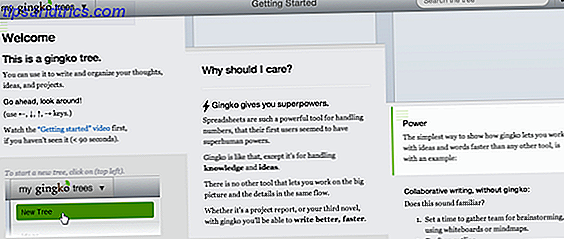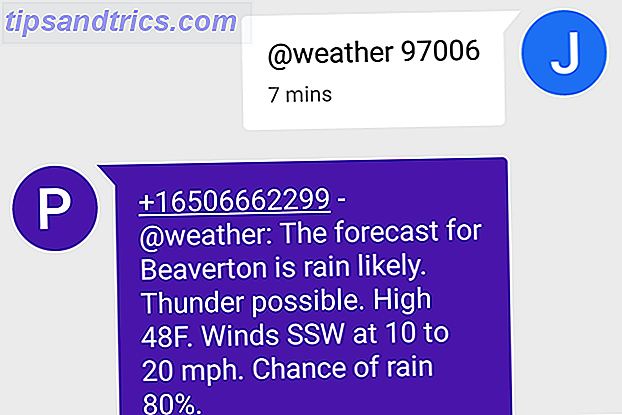När var sista gången du skapade eller uppdaterade ditt CV genom att använda Microsoft Word? Om det har varit ett tag, kanske du saknar en bra funktion för att förbättra ditt CV.
LinkedIn Resume Assistant är ett praktiskt verktyg som hjälper dig med det viktiga, jobbfångande dokumentet.
Vad är LinkedIn CV-assistent?
LinkedIn Resume Assistant ger dig exempel på resumeutdrag från andra personer i ditt fält. Detta låter dig se hur de beskriver och förklarar sin arbetslivserfarenhet och kompetens.
Om du kämpar med rätt CV-formulär eller hur man bäst markerar dina färdigheter kan det vara bra att se hur andra professionella gör det. Som LinkedIn förklarar:
"Resume Assistant i Microsoft Word hjälper till att få dina kreativa juice att flyta genom att visa personliga insikter från LinkedIn, baserat på önskad roll du är intresserad av."
Förutom att se erfarenhet och färdighetsprover kan du kolla in hjälpsamma artiklar, toppmöjligheter för din position och förslag på jobb i ditt område.
Resume Assistant Tillgänglighet
Det är viktigt att notera att CV-assistenten endast är tillgänglig i Word 2016 för Windows. Och det rullar långsamt över tiden med Office Insider-deltagare först och Office 365-abonnenterna nästa. Om du tror att du borde ha det nu och inte, kontrollera att du har den senaste versionen av Word.
Knappen Resume Assistant ska visas på ditt band i fliken Granskning .
Om du ser knappen, men den är nedtonad och inte kan klickas, se till att aktivera din LinkedIn-integration. Klicka på Arkiv> Alternativ och fliken Allmänt . Under LinkedIn-funktioner markerar du kryssrutan för Visa LinkedIn-funktioner i mitt Office-program och klickar på OK .

Komma igång med CV-assistenten
Det finns två sätt att börja använda CV-assistenten. Den första är självklart att klicka på knappen i ditt band. Den andra är att öppna en aktuell CV eller CV-mall från Word. Verktyget upptäcker automatiskt att du har öppnat ett CV. Då öppnas ett sidofält för verktyget för att du ska komma igång.
Du kan sedan klicka på Lär dig mer länken längst ner som tar dig till Microsoft Office-supportwebbplatsen. Där kan du kolla in en kort video av CV-assistenten. Eller du kan bara klicka på knappen Komma igång i sidofältet för att börja.
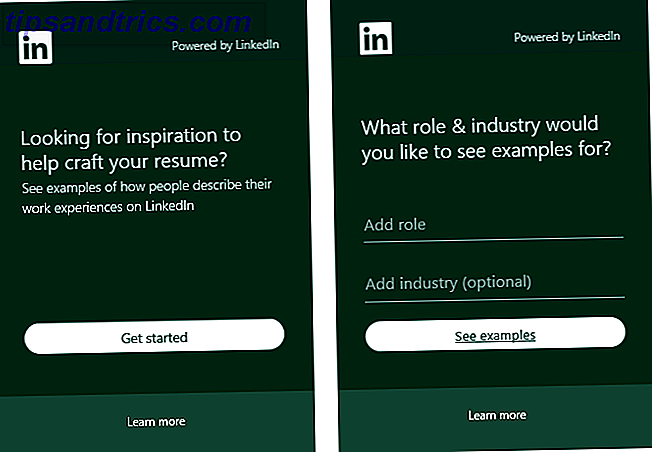
Därefter anger du bara en roll (jobbtitel) och eventuellt en bransch för att se exemplen. När du börjar skriva in en roll eller bransch ser du förslag som dyker upp för att du väljer från. När du har gjort dina val klickar du på Se exempel .
Visa dina CV-assistentresultat
Nu när du ser din lista med prover har du några alternativ. Om du inte först innehöll en bransch, kan du fortfarande ange en överst på resultatskärmen. Genom att inkludera ett fält som hälso- och sjukvård, informationsteknik Hur man skriver ett perfekt CV för ett programmeringsjobb Hur man skriver ett perfekt CV för ett programmeringsjobb Här är fem saker att göra och fem saker att undvika när du sätter ihop ditt CV för ett programmeringsjobb . Läs mer, eller bilindustrin, du kan visa exempel som är närmare relaterade till din speciella roll.
Du kan också filtrera resultaten med högsta kompetens. Om du till exempel anger "författare" som roll kan du filtrera genom upphovsrättsskyddat, bloggar eller redigerar. Eller om du anger "restaurangchef" kan du filtrera av assistent, generell eller barhanterare.
Vissa filter erbjuder underkategorier för att begränsa dina resultat ännu mer. Om du till exempel anger "programmerare" för rollen kan du filtrera efter programvara, system eller webbprogrammerare. Om du väljer ett av de alternativen, som webbprogrammering, kan du filtrera vidare med val som PHP, HTML eller JavaScript.
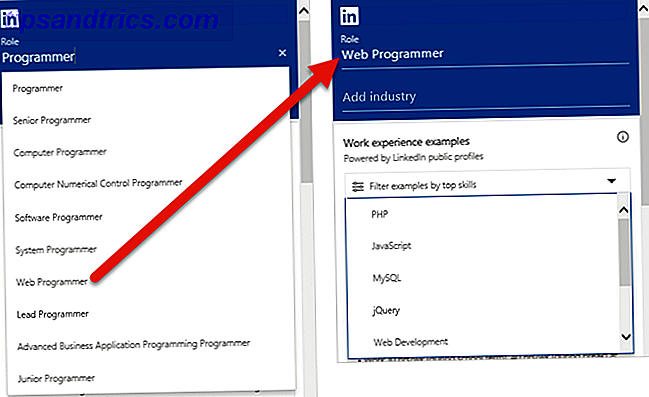
När du tittar igenom de exempel du får, oavsett om du begränsar dina resultat eller inte, kan du se jobbtitel och år i positionen. Välj bara en för att se beskrivningen i sin helhet med hjälp av länken Läs mer som bara utökar avsnittet.
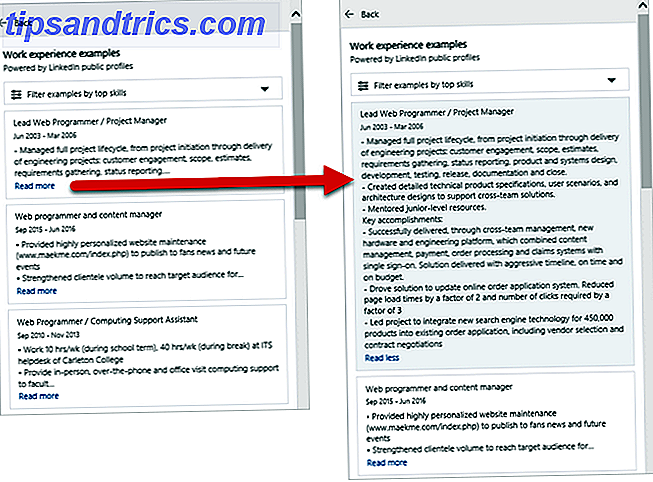
Du kan inte kopiera och klistra in eller infoga text från proverna. Så, missförstå inte detta verktyg som ett snabbt sätt att använda en annan persons fortsättningsstycken för att skapa din egen.
Avsikten med LinkedIn Resume Assistant är att hjälpa dig att vara mer kreativ och kortfattad med din formulering samt veta vilka färdigheter du borde markera på ditt eget CV. Skapa ett Killer Resume: 11 verktyg för att underlätta ditt jobbsökande Skapa ett Killer Resume: 11 Verktyg för att underlätta din arbetssökning Utan ett effektivt CV för att visa upp dina färdigheter och erfarenheter kommer landning ditt drömjobb att vara en uppåtrikad kamp. Vi har sammanställt 11 resurser som kan få dig ett steg närmare en uppfyllande karriär. Läs mer .
Ytterligare LinkedIn Resources
I sidofältet, under dina CV-resultat, kommer du att märka några extra användbara saker. Först kan du se över de bästa färdigheterna för den roll du anger. Dessa är förslag på färdigheter som du bör inkludera i ditt CV om det är tillämpligt.
Därefter kan du läsa LinkedIn-artiklar relaterade till återuppta skrivning. Så, om du vill ha några extra tips om hur du gör ditt CV mer, kanske du vill kolla in dem. Genom att klicka på en av artiklarna kommer du direkt till den på LinkedIn webbplatsen.
Därefter kan du visa förslag på jobb baserat på din roll, bransch och plats. Du kommer att se en ögonblicksbild med position, företag, plats och en kort beskrivning av jobbet. Precis som artiklarna väljer du en av dessa positioner direkt på LinkedIn-webbplatsen.
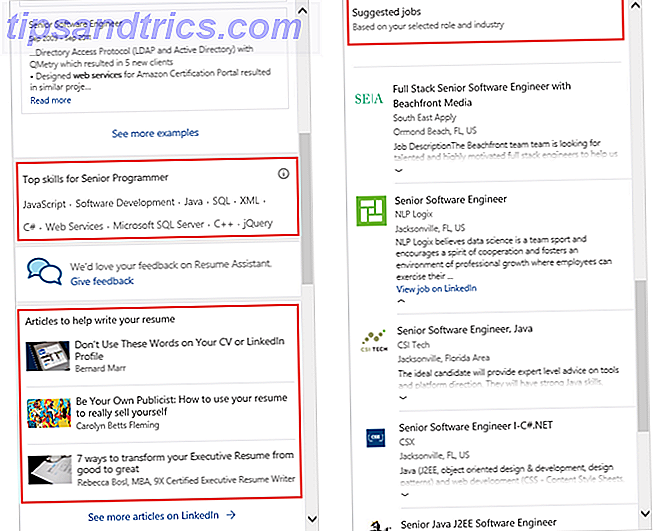
LinkedIn Resume Assistant Exempel
Exemplen som du ser med CV-assistenten kommer från LinkedIn-profiler Snabba tips som du kan använda för att göra bättre LinkedIn-profil Snabba tips du kan använda för att göra bättre LinkedIn-profil Kolla in denna infografiska för 12 tips du kan använda för att göra en bättre profil Det kan bara leda till en ny jobbmöjlighet. Läs mer som är offentliga . Du kommer inte se några namn eller personligt identifierbara uppgifter. Dessutom kommer du bara att se beskrivningsdelarna och ingen annan information eller områden från personens profil.
Det är viktigt att notera att om du har en offentlig profil på LinkedIn kan dina färdighetsbeskrivningar också användas av CV-assistenten. Om du vill inaktivera det här alternativet gå till LinkedIn-webbplatsen och logga in.
Klicka på Mig> Inställningar och Sekretess> Sekretess . Bläddra ner till avsnittet Säkerhet och under Microsoft Word, flytta reglaget från Ja till Nej . Din ändring sparas automatiskt.
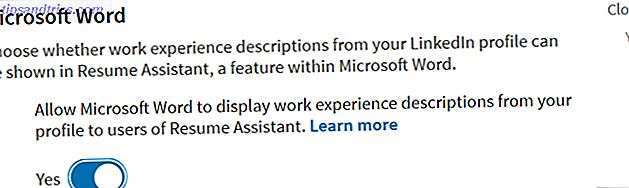
Förbättra ditt CV ännu längre
Dessa dagar är nästan vilken kant som helst över tävlingen i en jobbsökning något folk välkomna. Och om det kommer ner till hur bra ditt CV är skrivet för att landa dig det perfekta jobbet, kan ett verktyg som detta vara precis vad du behöver.
Och glöm inte om att återuppta introduktionen med dessa brevbrev och mallar. Hur man skriver ett brev och mallar för att komma igång. Hur man skriver ett brev och mallar för att komma igång. Det perfekta brevet kan hysa dina chanser att få en intervju . Vi visar hur du börjar och slutar med en stark anteckning. Läs mer .